Csakúgy, mint az e-mailek későbbi elküldésének ütemezése, ugyanezt megteheti a Slack-üzeneteivel is. Írja be az üzenetet, majd válasszon időpontot a csatornán vagy közvetlen üzenetben való közzétételhez.
Ez akkor hasznos, ha távoli csapata minden nap ugyanabban az időben van a Slacken, vagy ha minden héten egy bizonyos időpontban szeretné közzétenni a hirdetményeket.
Itt megmutatjuk, hogyan ütemezheti az üzeneteket a Slackben az összes eszközén, és hogyan érheti el az ütemezett üzeneteket, ha módosítani szeretne.
Üzenetek ütemezése a Slack Desktopban és az Online-ban
Írja be a szöveget az üzenetmezőbe a szokásos módon. A Küldés gomb megnyomása helyett kattintson a Küldés gomb melletti nyílra .

Kiválaszthat egy gyors időpontot a listából, vagy az Egyéni idő lehetőséget . Ha úgy dönt, hogy egyéni időt használ, válassza ki a dátumot és az időt a felugró ablakban, és nyomja meg az Üzenet ütemezése gombot .
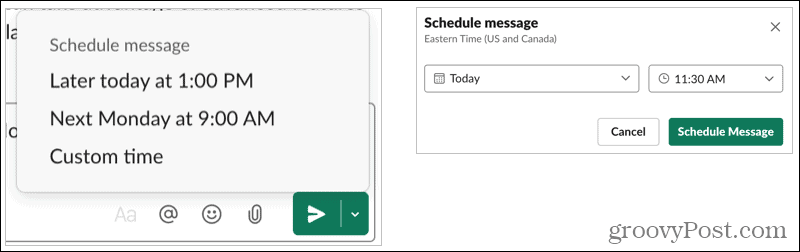
Bármelyik ütemezési beállítást választja is, a beszélgetési előzményekben megjelenik egy megjegyzés, hogy ütemezett egy üzenetet.

Az Ütemezett üzenetek elérése az asztalon vagy a weben
Bármelyik ütemezett üzenetét megtekintheti, és azokon intézkedhet. Eléréséhez kattintson az Összes ütemezett üzenet megtekintése a beszélgetési előzményekben vagy az Ütemezett hivatkozásra az oldalsáv felső részén.
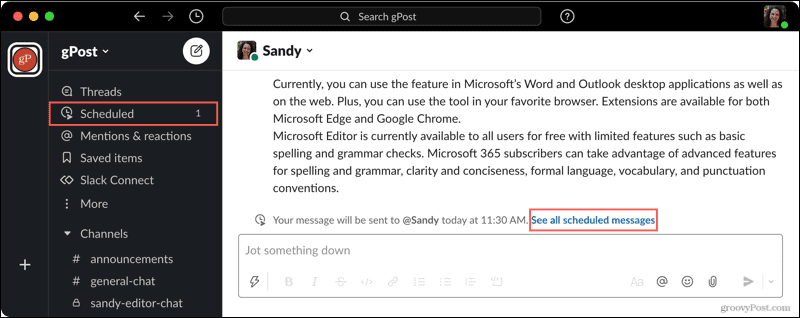
A jobb felső sarokban lévő kis eszköztár megjelenítéséhez vigye az egérmutatót az üzenet fölé. Innen kiválaszthatja az üzenet szerkesztését, átütemezését vagy azonnali elküldését. Kattintson a három pontra az ütemezés törléséhez, és az üzenet elküldéséhez a Piszkozatok mappába, vagy teljesen törölheti.

Üzenetek ütemezése a Slack Mobile Appban
Ugyanilyen egyszerű az üzenetek ütemezése a Slack mobilalkalmazásban. Írja be a szöveget az üzenetmezőbe, majd érintse meg és tartsa lenyomva a Küldés gombot.
Ezután választhat a gyors vagy egyéni idő közül . A Slack asztali és online verzióihoz hasonlóan ezután kiválaszthatja az egyéni dátumot és időt, és koppinthat az Üzenetütemezés elemre .
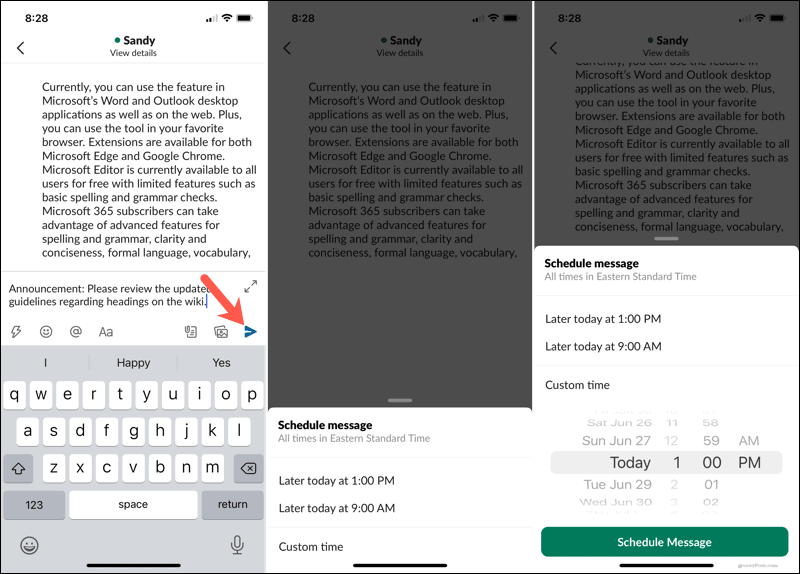
Hozzáférés az ütemezett üzenetekhez mobileszközén
Az összes ütemezett üzenet megtekintéséhez koppintson az Összes ütemezett üzenet megtekintése a beszélgetési előzményekben vagy az Ütemezett elemre az oldalsáv felső részén.
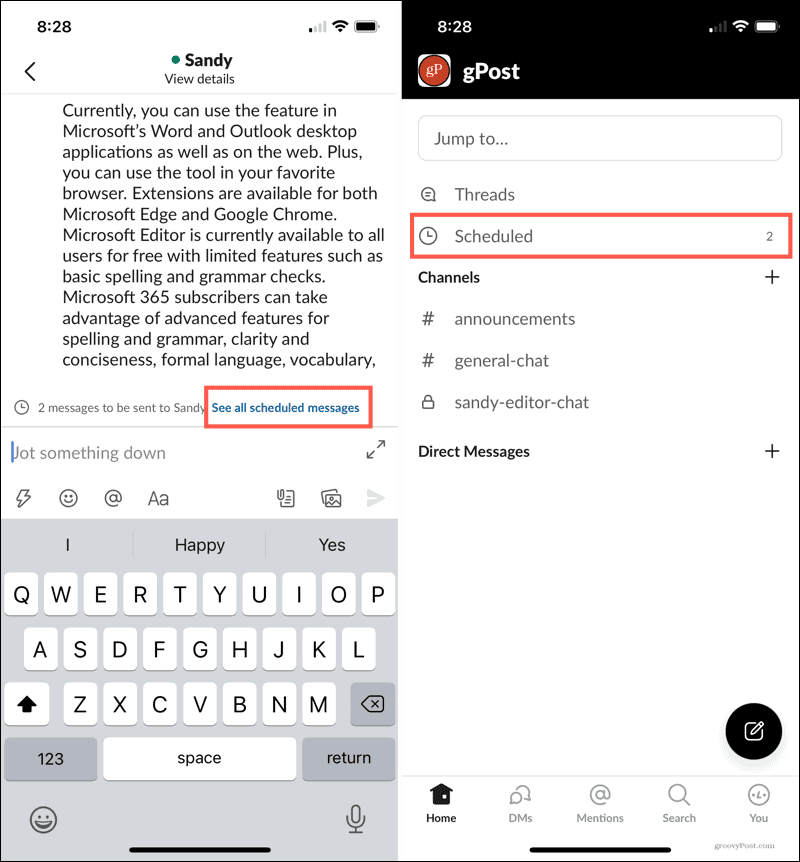
Amikor látja üzeneteit, egyszerűen érintse meg és tartsa lenyomva az egyiket a műveleti menü megjelenítéséhez. Innen szerkesztheti, azonnal elküldheti, átütemezheti, törölheti vagy törölheti.
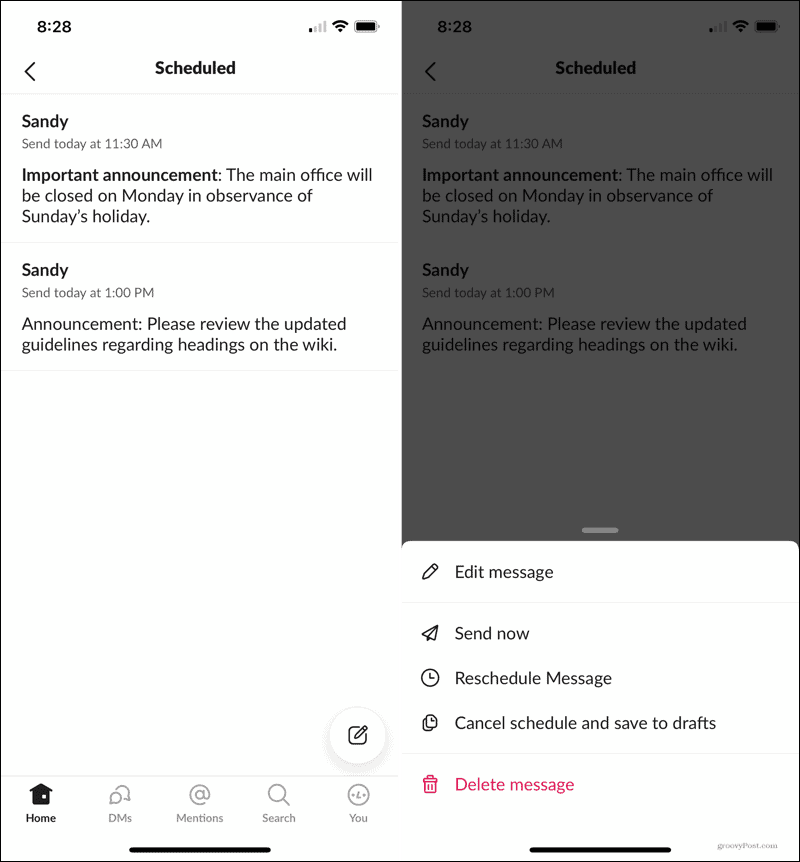
Megjegyzések az üzenetek ütemezéséhez a Slackben
Ne feledje, hogy ez egy új funkció, amely a jelen írás idején még mindig elérhető. Tehát ha még nem látja, tudja, hogy úton van.
A többi Slack-üzenethez hasonlóan az ütemezett üzenetek is szinkronizálódnak a többi eszközön lévő Slackkel. Ezzel ütemezheti az üzenetet az egyik eszközön, majd egy másikon szerkesztheti vagy átütemezheti.
Küldje el laza üzeneteit, amikor csak akarja
Annak ellenére, hogy nem ütemezheti be gyakran az üzeneteket a Slack-en, ez egy nagyszerű funkció, amikor szüksége van rá!
Ha egy másik nemrég hozzáadott funkciót szeretne kipróbálni, nézze meg, miről is szól a Slack Connect . És feltétlenül tekintse meg tippjeinket a Slack keresésének használatához, amikor egy adott üzenetet kell megtalálnia.
![Hogyan lehet élő közvetítést menteni a Twitch-en? [KIFEJEZETT] Hogyan lehet élő közvetítést menteni a Twitch-en? [KIFEJEZETT]](https://img2.luckytemplates.com/resources1/c42/image-1230-1001202641171.png)

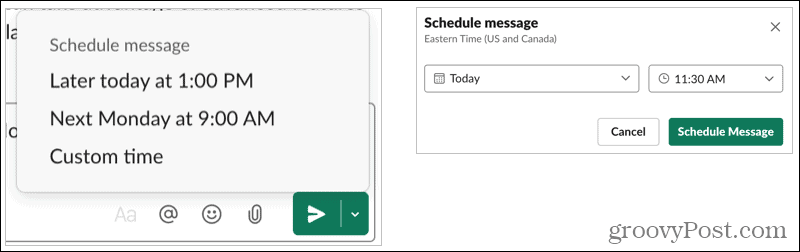

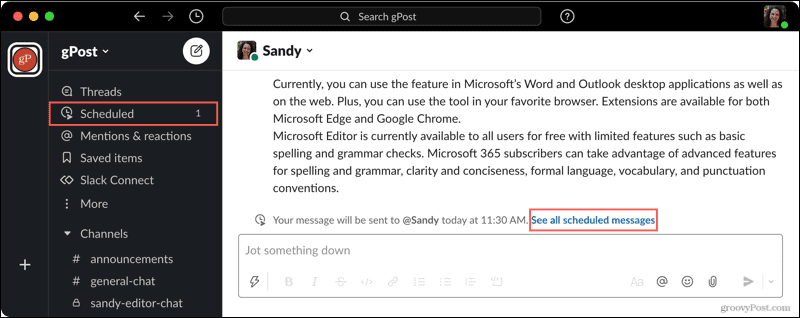

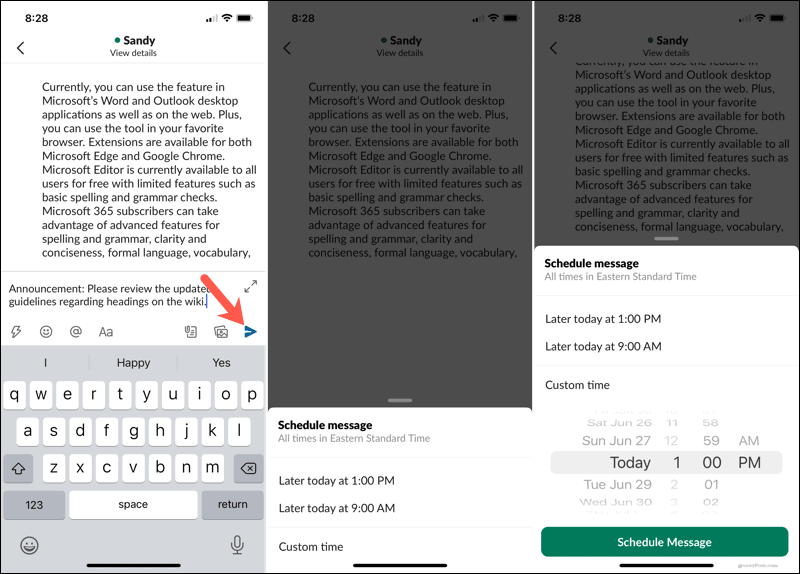
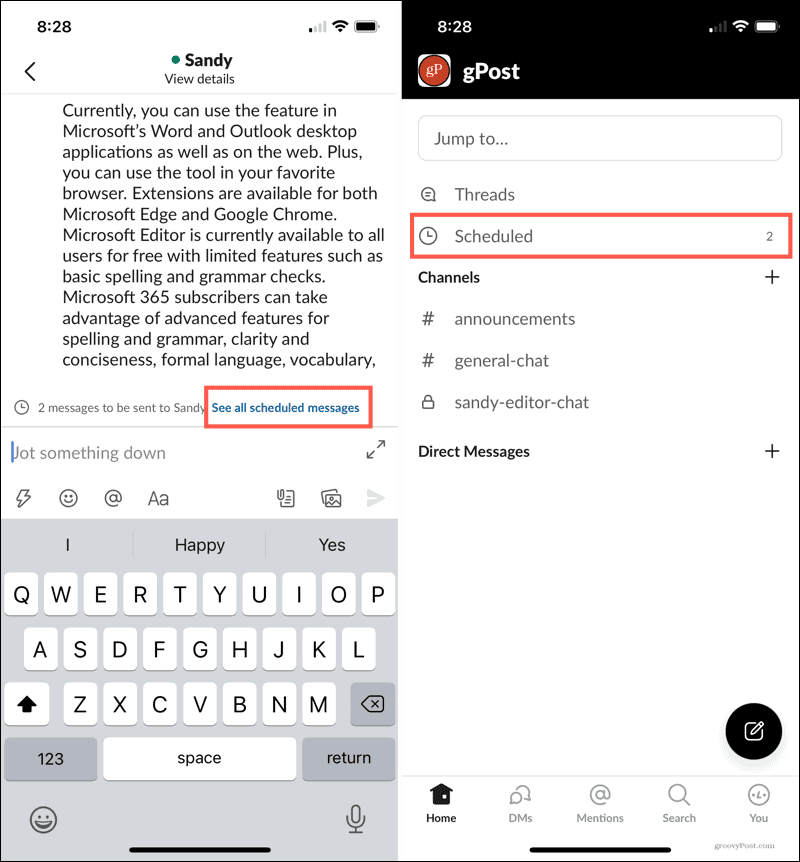
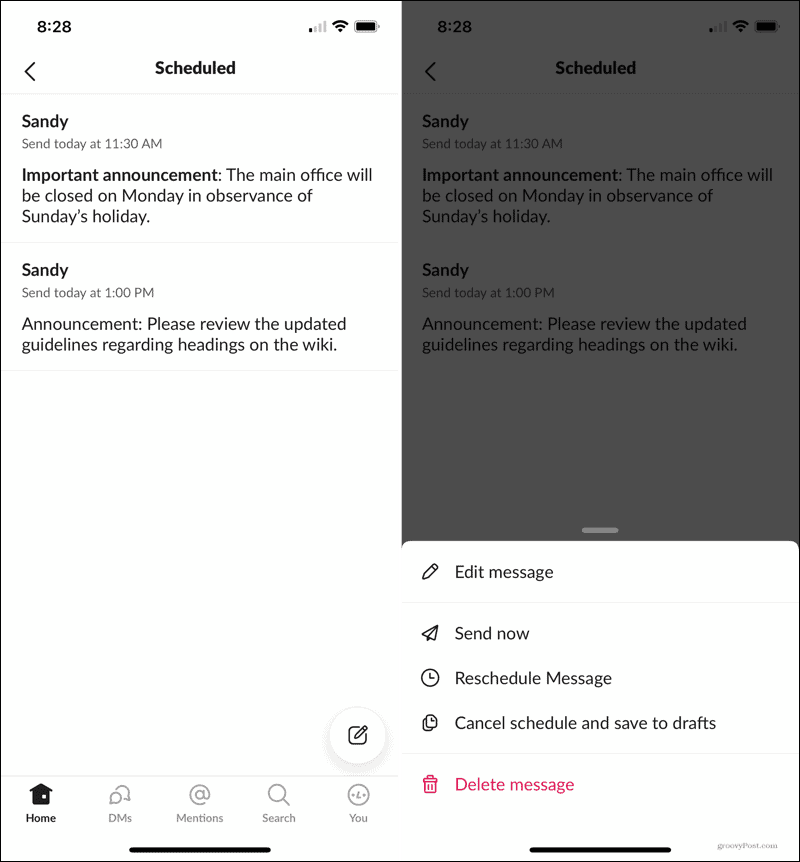


![[JAVÍTOTT] „A Windows előkészítése, ne kapcsolja ki a számítógépet” a Windows 10 rendszerben [JAVÍTOTT] „A Windows előkészítése, ne kapcsolja ki a számítógépet” a Windows 10 rendszerben](https://img2.luckytemplates.com/resources1/images2/image-6081-0408150858027.png)

![Rocket League Runtime Error javítása [lépésről lépésre] Rocket League Runtime Error javítása [lépésről lépésre]](https://img2.luckytemplates.com/resources1/images2/image-1783-0408150614929.png)



